
![]()
 |
|

 |
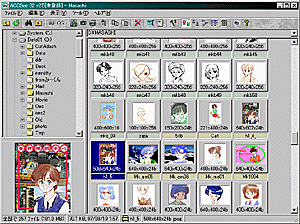 |
|
|
このコーナーでは、窓の杜編集部の協力を得て、Windows用のさまざまなオンラインソフトを月ごとにテーマを決めてレビューします。今月のテーマはグラフィック関連オンラインソフトです。掲載は毎週木曜日を予定しています。 【編集部】 |
■最強のグラフィックブラウザが登場
画像データにはさまざまな形式がある。インターネットが一般的になった最近では、Webでの表示に一般的なGIFとJPEGがほとんどだが、TIFFやPNG、PICT、BMPなどもあるし、日本にはPC-9801シリーズで長い間使われてきた16色用の各種フォーマットがあり、ほかにも独自形式の画像フォーマットは山ほど存在する。これらのデータを意識することなく表示できる究極のブラウザがACDSeeだ。
■ACDSeeの使い方
ACDSee32日本語版は、米ACDSeeのシェアウェアを新潟キヤノテック株式会社がローカライズしたものだ。しかし、英語版のバージョンが2.41なのに対し、日本語版は独自の拡張がされており2.5となっている。もともと英語版のACDSeeも多くの画像形式に対応しているのだが、この日本語版では画像の展開部分をすべてプラグイン化し、さらにフリーソフトの画像ビューワとして有名なSusieのプラグインにも対応している。これによって日本国内で使われている画像フォーマットも、問題なく閲覧することが可能になっている。
普通の画像表示ソフトとACDSeeの違いは、「ビューワ」と「ブラウザ」の差といっていいだろう。ACDSeeは単体でファイルの管理能力を持ち、大量の画像ファイルを扱うときに圧倒的なパワーを発揮してくれるのだ。
まず最初にひとつお願いをしておくと、ACDSeeはキーボードで操作してほしい。もちろんマウスでの操作も十分にできるのだが、キーボードでのブラウジングの強烈なまでな快適さに1度慣れてしまうと、マウスを握る気にはならないはずだ。そこで、主にキーボードによる操作を説明していく。
 インストール時にACDSeeで表示するグラフィックのタイプの設定があるが、一般的なファイルタイプについてはすべて選択していいだろう。LZHとZIP形式の圧縮ファイルも扱うことも可能で、圧縮ファイルをフォルダとして扱えるが、圧縮ファイルをACDSeeに関連づけてしまうのでチェックはしない方がいいだろう。
インストール時にACDSeeで表示するグラフィックのタイプの設定があるが、一般的なファイルタイプについてはすべて選択していいだろう。LZHとZIP形式の圧縮ファイルも扱うことも可能で、圧縮ファイルをフォルダとして扱えるが、圧縮ファイルをACDSeeに関連づけてしまうのでチェックはしない方がいいだろう。
Susieのプラグインを追加したい場合は、プラグインファイルをACDSeeがインストールされているフォルダにある[PlugIns]フォルダにコピーすればいい。メニューの[ツール]から[プラグインの設定]を選ぶと、各種のプラグインが一覧表示され、それぞれのプラグインの優先順位や、使用の有無を設定できるようになっている。この中に[Susie画像プラグイン共通レイヤー]というプラグインがあり、これを選択して[プロパティ]ボタンを押すと、さらにウィンドウが開いてSusieプラグインの設定が行なえる。
 |
【ビューモード】 |
ここで特筆しておきたいのは、[ツール]の[スライドショウ反復]だ。名前だけではどんな機能かよくわからないが、これはフォルダ内にサブフォルダがあった場合も、再帰的にすべての画像ファイルを検索してスライドショウを行なうものだ。画像がいくつかのフォルダに分類されていても、複数選択して[スライドショウ反復]を選べば、すべての画像ファイルを見ることができてしまうのだ。
ブラウズモードには画像ファイルの選択以外にも、さまざまな機能がある。画像ファイルの削除やコピーといったファイル操作のほか、好きな画像ファイルやフォルダをInternet Explorerの「お気に入り」と同じように登録しておくことができ、[表示]の[お気に入りリスト]をチェックしておけば、お気に入りのウィンドウが表示されるようになるので、ワンタッチでアクセスできるようになる。画像を選択してフォーマットをBMPやJPEG、TIFなどに一括変換したり、バラバラのファイル名を連番にリネームなど、画像処理用の便利な機能もある。また、TWAIN機器からの入力も可能で、スキャナやデジカメからの画像をダイレクトに保存することも可能だ。デジカメ専用のプラグイン設定もあるが、現在はまだプラグインが発表されていない。
サムネールモードでは画像ファイルしか表示されないが、アイコンモードや一覧表示にした場合は、エクスプローラーと同様にすべてのファイルの操作が可能だ。
画像が表示されるビューモードの特徴は、どんなところからも複数の画像表示が可能なことだろう。たとえば単に関連付けから一枚のグラフィックを開いたとしても、同じフォルダ内にある画像は[PageUp]、[PageDown]ですぐに見ることができるし、スライドショーへの移行も一発だ。ほかにも拡大・縮小表示も高速で、壁紙へ設定、印刷など各種機能を持っている。実はブラウズモードでできることは、ビューモードでもほとんど実行できてしまうシームレスな構造になっているのだ。
 さらに強力なのが、テンキー部分に集約されたブラウズコントロールだ。テンキーはNumLockを外すとキートップの下にある機能が働くが、ACDSeeではNumLockが入ったままで、同等の動作をしてくれるのだ。つまり、フォルダ内の最初のファイルへジャンプが[7]、最後が[1]、前のファイルの表示が[9]、次が[3]、拡大・縮小は[+]、[-]、最大表示が[*]、標準サイズが[/]、上下左右へのスクロールは[8]、[2]、[4]、[6]、そして[Enter]でブラウズモードへと移行できる。大量のファイルをどんどん見ていきたいときには、高速な表示も手伝って非常に快適だ。
さらに強力なのが、テンキー部分に集約されたブラウズコントロールだ。テンキーはNumLockを外すとキートップの下にある機能が働くが、ACDSeeではNumLockが入ったままで、同等の動作をしてくれるのだ。つまり、フォルダ内の最初のファイルへジャンプが[7]、最後が[1]、前のファイルの表示が[9]、次が[3]、拡大・縮小は[+]、[-]、最大表示が[*]、標準サイズが[/]、上下左右へのスクロールは[8]、[2]、[4]、[6]、そして[Enter]でブラウズモードへと移行できる。大量のファイルをどんどん見ていきたいときには、高速な表示も手伝って非常に快適だ。
各種の設定は、[ツール]の[オプション]から変更できる。設定項目は多岐に渡っているのですべての解説は省くが、ブラウザの表示形式から、サムネール表示のサイズ調整やスライドショウのバリエーション、ビューウィンドウの表示モードなどをカスタマイズでき、[OK]ボタンでは起動中のみ設定が有効で、[デフォルトに設定]ボタンを押すと基本設定として保存されるようになっているのも便利だ。
■最後に
オンラインソフトのグラフィックビューワは他にもたくさんあるが、その中でもACDSeeを推すのは、その練りこまれたユーザーインターフェイスにある。もともとGUIのソフトは、複数のファイルを連続的に操作するのが苦手だ。ワイルドカードの概念が非常に弱く、マウスによってファイルを選択してやらないといけない。これはかなり面倒で、多くの画像ファイルを扱う人には苦痛といってもいいだろう。ACDSeeならばそんな手間もいらないし、なにより高速で軽快だ。
しかし、まったく不満がないわけではない。ブラウズモードからビューウィンドウがふたつ開けないので複数の画像を同時には表示できない(ビューワのみをそれぞれ起動する場合はOK)ことや、SusieのプラグインをSusieがすでにインストール済みでも、いちいち専用フォルダにコピーしなければならないこと、また2.41からのバージョンアップを考慮していないインストーラはちょっと困る。次期バージョンではぜひ改善してほしいところだ。
もちろん現バージョンでも、ブラウジングにおいてはまったく問題がないことはいうまでもない。機能制限なしの試用期間は30日間設けられているので、この快適な操作を体験してほしい。
□ACDSystems日本語ホームページ
http://www.acdjapan.com/
□新潟キヤノテックのホームページ
http://www.niigata-canotec.co.jp/
[Text by 鹿山雅志]